Beállítás KVIrc 1
Alábbi utasításokat 4.0.2 verzió (régebbi verzió, szükség ustanovochnik ez a verzió az ablakok találhatók a kapcsolatot KVIrc-4.0.2-Insomnia.exe)
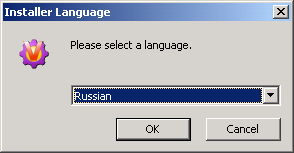
Válassza az „orosz”, kattintson az „OK”
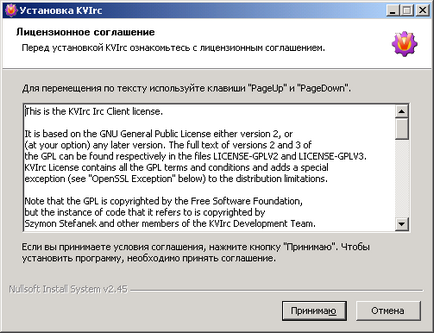
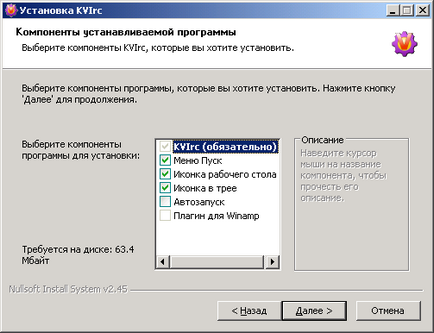
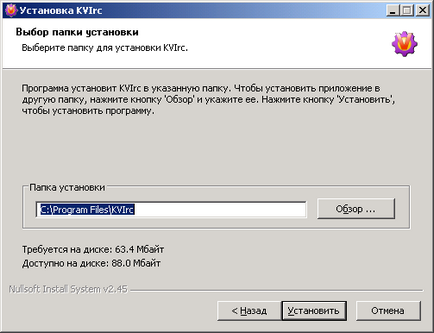

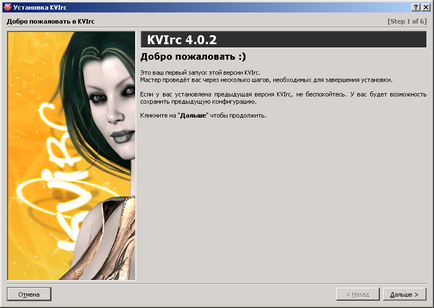
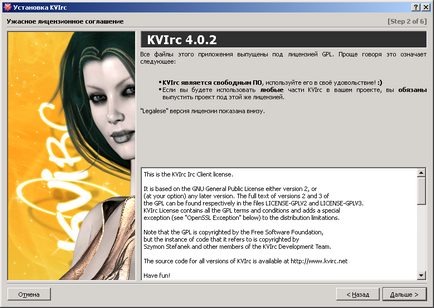
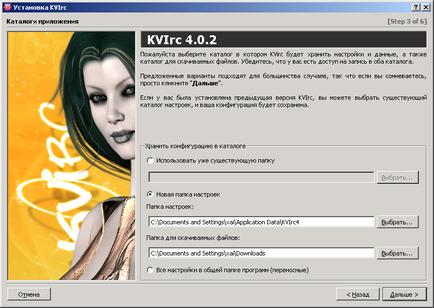
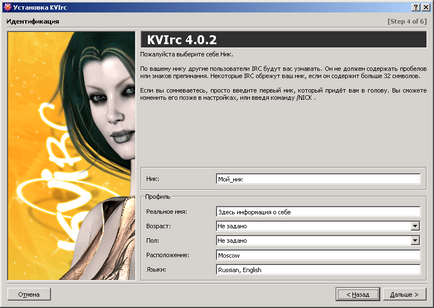
A „Nick” mezőben adja meg becenevet, és a többi már nem szükséges telepíteni (nem kötelező). "Next"
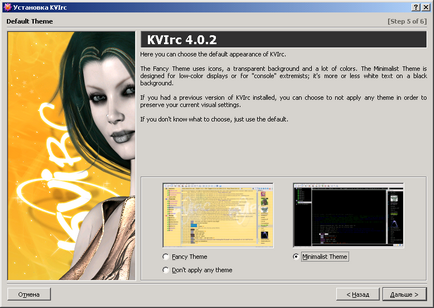
Válasszon egy témakört, majd kattintson a „Tovább”
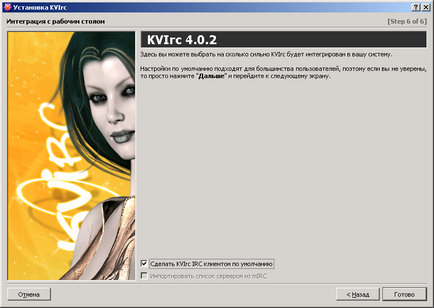

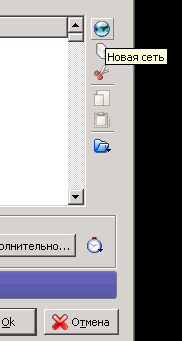
Hozzon létre egy új hálózatot a hálózatok listáját.
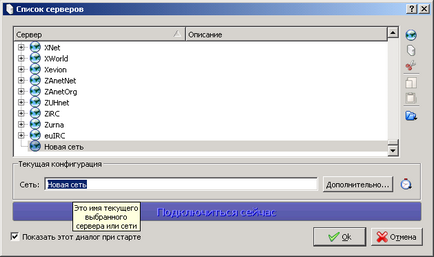
Cserélje ki a nevét „Új hálózat” on „IrcCity”
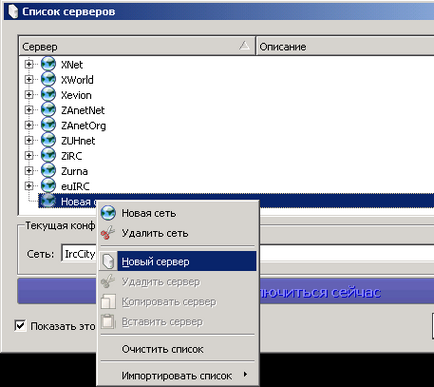
Jobb klikk a „New Network” (vagy, ha már átnevezték „IrcCity”), és válassza ki a „New kiszolgáló”.
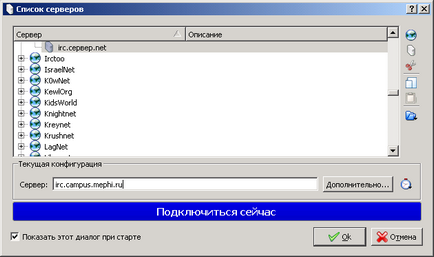
Be „irc.campus.mephi.ru” a kiszolgáló nevét, majd kattintson a „Speciális” gombra
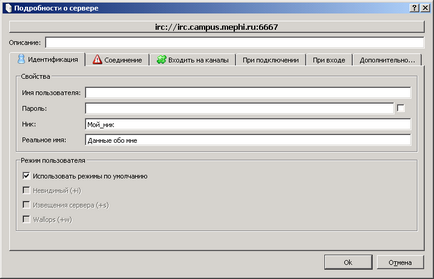
A „Név” adja meg a becenevét, és a többi opcionális. Kattintson a „Connect” fülre
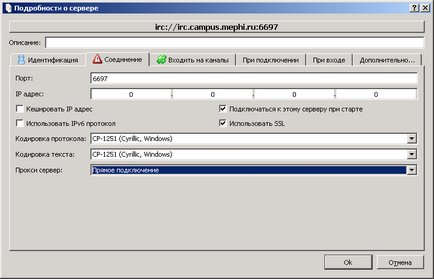
Határozza meg a port „6697”, hogy egy pipa, amint az a képen jelzett titkosítási protokollt, és a szöveg „CP1251” és punktke „proxy szerver” mutat „közvetlen kapcsolatot”. Kattintson az „OK”
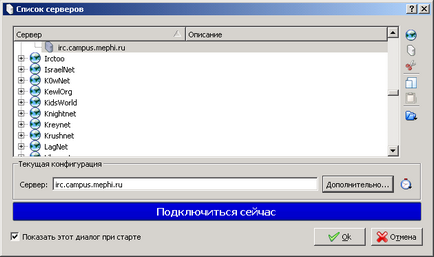
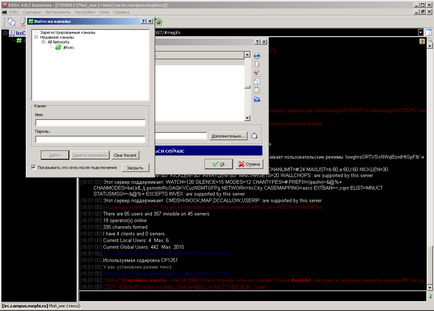
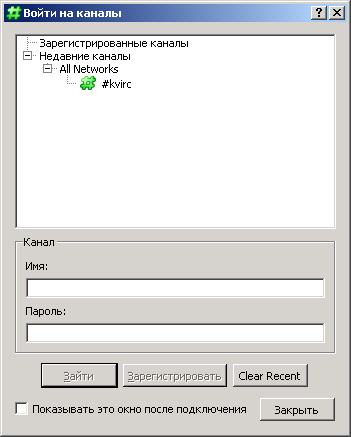
Vegye ki a pipát a „Show után az ablak csatlakoztatása”
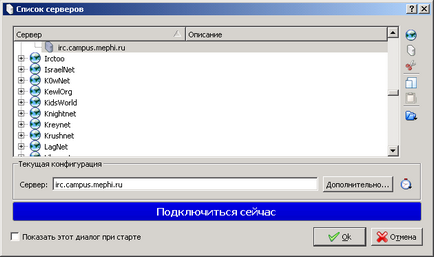
Vegye ki a pipát a „Show ez a párbeszédablak induláskor”
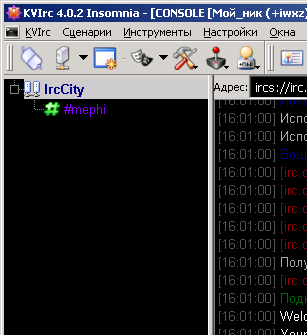
A bal oldalon van egy lista a csatornák, ahol van „#mephi” csatorna. Ről erő. Listája más csatornákon ha akarja, akkor láthatjuk a parancsot „/ list”. A parancs "/ join # imya_kanala" lehet csatlakozni semmilyen (vagy hozzon létre egy újat). Ahhoz azonban, hogy az induláshoz van, hogy kitaláljuk, mit jelent a „#mephi” látható a csatornán. Piszkálni „#mephi”
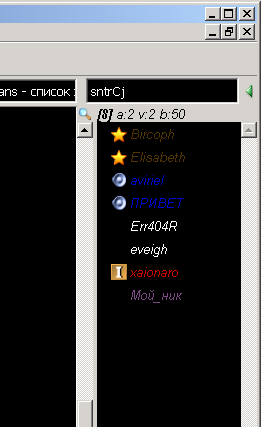
A jobb oldalon látni fogjuk a felhasználók listáját a csatornán.
Az alján látunk egy szövegbeviteli mező
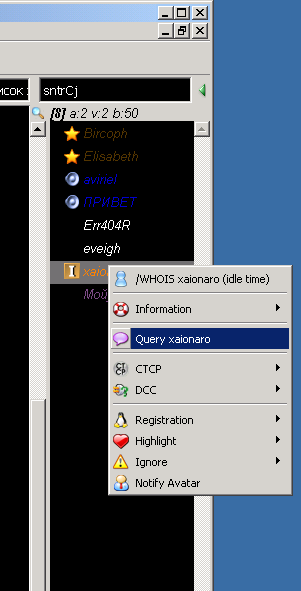
Ha szeretné, hogy beszélni valakivel személyesen, dugta „rajta”, a jobb gombbal, és pont a „Query”